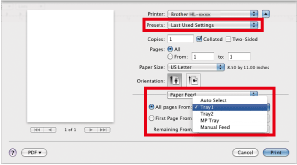MFC-8950DW
Preguntas frecuentes y Solución de problemas |
Alimentación Manual
Manual fué seleccionado como la fuente del papel cuando no existe papel en la bandeja multiuso.
El mensaje Alimentación Manual aparece al haber seleccionado Manual como la fuente de papel predeterminada en el controlador de la impresora, y no existe papel en la bandeja Multiuso.
Por favor siga uno de los pasos a continuación para borrar el error.
- Si desea imprimir desde la bandeja Multiuso, proceder al CASO A: Imprimir desde la Bandeja Multiuso.
- Si no desea imprimir desde la bandeja Multiuso, proceder al CASO B: Imprimir desde la Bandeja del Papel (Bandeja 1 o Bandeja 2).
NOTA: Ilustraciones mostradas debajo tienen el propósito de representar el producto solamente y pueden variar dependiendo del modelo de su máquina Brother.
CASO A: Imprimir desde la Bandeja Multiuso.
-
Levantar la solapa de soporte para prevenir que el papel se deslice de la bandeja de salida del papel, o remover cada página tan pronto como salga de la máquina.

-
Abrir la bandeja Multiuso y bajarla ligeramente.
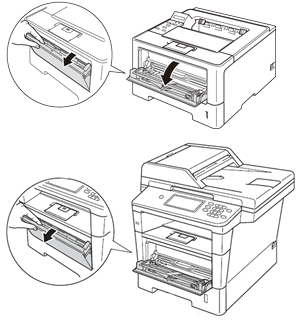
-
Tirar del soporte de la bandeja Multiuso (1) y desplegar la solapa (2).
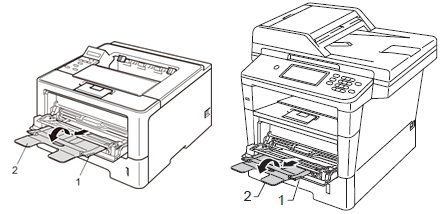
-
Seguir las instrucciones aplicable a su caso.
Para imprimir en papel normal, papel fino, papel reciclado o papel bond:
Colocar el papel en la bandeja Multiuso y asegurarse de que:- El lado a ser impreso esté hacia ariba y con el borde anterior (parte superior del papel) en primer lugar.
- Las guías del papel toquen los lados del papel para que se alimente debidamente.
- El papel se mantenga bajo la marca de volumen máximo del papel (1).
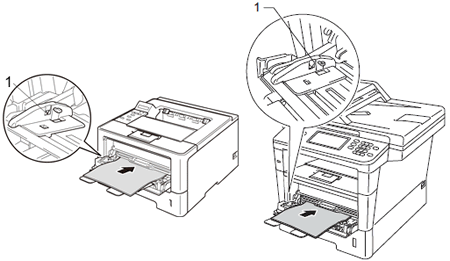
Para imprimir en etiquetas, sobres y papel grueso:
Abrir la cubierta trasera (bandeja de salida, con el lado impreso hacia arriba).
Colocar etiquetas, sobres o papel grueso en la bandeja Multipropósito. Asegurarse que:- El número de sobres en la bandeja del papel no exceda 3.
- El lado a ser impreso debe estar hacia arriba.
- El papel, etiquetas o sobres permanezcan bajo la marca de volumen máximo del papel(1).
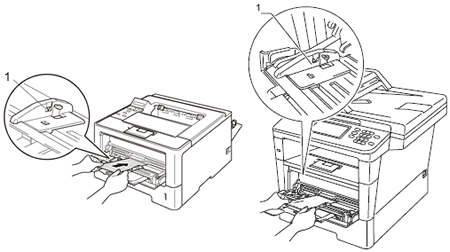
-
El documento será impreso. Si el mensaje de error continúa, proceder al PASO 6.
-
El tamaño del papel que coloque en la bandeja Multipropósito puede ser diferente al tamaño seleccionado en el controlador de la impresora. Verificar el tamaño del papel. Haga clic aquí para ver detalles sobre cómo verificar el cambio del tamaño del papel.
Si desea imprimir etiquetas o sobres desde la bandeja Multiuso (MP tray), clic aquí para detalles sobre cómo imprimir en etiquetas o sobre.
Asegurarse de utilizar papel que cumpla con las especificaciones recomendadas por Brother.
Haga clic aquí para detalles acerca del papel recomendado.
Haga clic aquí para detalles de los tipos de papel que puede utilizar. -
Colocar el papel del mismo tamaño seleccionado en la especificación del controlador actual. El documento será impreso. Si desea cambiar la fuente del papel, proceder al PASO 2 en el CASO B.
CASO B: Imprimir desde la Bandeja de Papel 1 o Bandeja de Papel 2.
-
Cancelar el trabajo de impresión.
Cancelar el trabajo siendo impreso actualmente:
Si presiona Cancel mientras está imprimiendo, la máquina dejará de imprimir automáticamente y luego expulsará el papel. Las luces indicadoras de Ready y de Error estarán intermitentes o la pantalla LCD muestra el mensaje Cancelar Impresión, mientras se cancela el trabajo de impresión.
Cancelando todos los trabajos de impresión recibidos:
Para eliminar todos los trabajos de impreisón, presionar y mantener presionado el botón Cancel por unos 4 segundos, hasta que todas las luces indicadoras se enciendan y, luego liberarlo. Las luces indicadoras de Ready y de Error estarán intermitentes o la pantalla LCD mostrará el mensaje Cancelar todos los trabajos, según el trabajo de impresión es cancelado.
-
Asegurarse de que no exista papel en la bandeja Multiuso.
-
Tomar uno de los siguientes pasos:
- Si desea cambiar la bandeja del papel temporalmente para el próximo trabajo de impresión solamente, vaya a la OPCIÓN 1.
- Si desea cambiar la fuente del papel predeterminada (bandeja del papel), para todos los trabajos de impresión, vaya a la OPCIÓN 2.
OPCIÓN 1: Cambiando la especificación de la bandeja del papel, temporalmente, para el próximo trabajo de impresión solamente
Para usuarios de Windows / Para usuarios de Macintosh
Para usuarios de Windows:
NOTA: Los pasos e ilustraciones pueden variar dependiendo del sistema operatiavo siendo utilizado.
Controlador Windows PCL de la Impresora:-
Seleccionar el menú Imprimir desde la aplicación que está utilizando.
(Los pasos para seleccionar el menú Imprimir varían dependiendo de la aplicación que esté utilizando.) - Haga clic en Propiedades.
-
Haga clic en la pestaña Básico y seleccione Bandeja 1 o Bandeja 2 en la lista desplegable Fuente de papel.
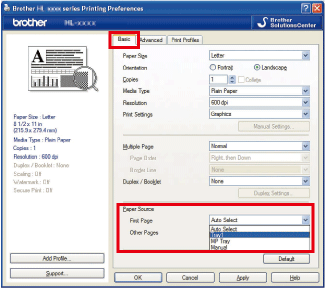
-
Haga clic en Aceptar para enviar la información de impresión a la máquina.
Controlador Windows BR-Script3 de la impresora:
-
Seleccionar el menú Imprimir desde la aplicación que está utilizando.
(Los pasos para seleccionar el menú Imprimir varían dependiendo de la aplicación que esté utilizando.) - Haga clic en Propiedades.
- Haga clic en la pestaña Papel/Calidad y seleccionar Bandeja 1 o Bandeja 2 de la lista desplegable de Fuente de papel.
-
Haga clic en Aceptar para enviar la información de impresión a la máquina.
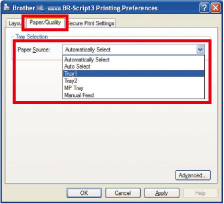
Para usuarios de Macintosh
NOTA: Los pasos e ilustraciones pueden variar dependiendo del sistema operativo siendo utilizado.
Controlador Mac OS X CUPS de la Impresora:- Abrir el diálogo de Imprimir. Haga clic aqui para ver detalles sobre como abrir el diálogo de Imprimir.
- Seleccione la configuración estándar o predeterminada para los ajustes preestablecidos.
- Seleccione Alimentación de papel desde el menú de opciones desplegables.
-
Seleccione Bandeja 1 o Bandeja 2 bajo Fuente de papel. Haga clic en Imprimir.
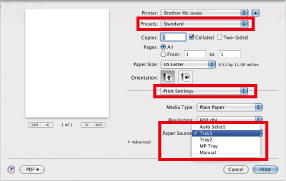
Controlador Mac BR-Script3 de la Impresora:
- Abrir el diálogo de Imprimir. Haga clic aquí para ver detalles sobre cómo abrir el diálogo de Imprimir.
- Seleccione la configuración estándar o predeterminada para los ajustes preestablecidos.
- Seleccione Alimentación de papel desde el menú de opciones desplegables.
- Seleccionar Todas las páginas desde o Primera página desde y Restantes desde.
-
Seleccionar Bandeja 1 o Bandeja 2 desde el menú. Haga clic en Imprimir.
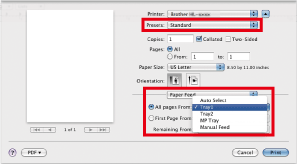
OPCIÓN 2: Cambiando la bandeja de papel predeterminada para cada trabajo de impresión
Para usuarios de Windows/Para usuarios de Macintosh
Para usuarios de Windows:
NOTA: Los pasos e ilustraciones pueden variar dependiendo del sistema operativo que esté utilizando.
Controlador Windows PCL de la Impresora:-
Abrir Preferencias de impresión.
Haga clic aquí para más detalles sobre cómo abrir Preferencias de impresión. -
Haga clic en la pestaña Basica y seleccionar Selección automática o Bandeja 1 o Bandeja 2 desde la lista desplegable de Fuente de papel. La especificación Selección Automática usará el papel de la fuente del papel (bandeja del papel o bandeja multiuso) con un tamaño de papel definido que concuerde con su documento. Si desea utilizar Bandeja 1 o Bandeja 2 como la fuente del papel, seleccionar Bandeja 1 o Bandeja 2.
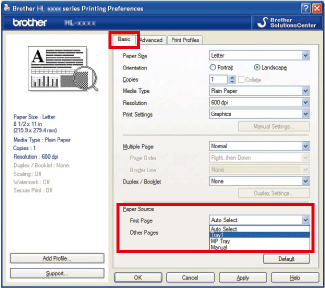
-
Haga clic en Aplicar para grabar sus cambios. Haga clic en Aceptar.
Controlador Windows BR-Script de la impresora:
-
Abrir Preferencias de impresión.
Haga clic aquí para más detalles sobre cómo abrir Preferencias de impresión. - Haga clic en la pestaña Papel/Calidad y seleccionar Selección automática, Auto Seleccionar, Bandeja 1 o Bandeja 2 desde la lista desplegable bajo Fuente de papel. Las especificaciones Selección automática, Auto Seleccionar usarán el papel de cualquier fuente de papel (bandeja del papel o bandeja Multipropósito) la cual tiene un tamaño de papel definido que concuerde con su documento. Si desea utilizar Bandeja 1 o Bandeja 2 como la fuente de papel predeterminada, seleccionar Bandeja 1 o Bandeja 2.
-
Haga clic en Aplicar para grabar sus cambios. Haga clic en Aceptar.
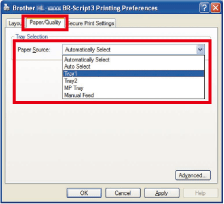
Para usuarios de Macintosh
NOTA: Los pasos e ilustraciones pueden variar dependiendo del sistema operativo siendo utilizado.
Controlador Mac OS X CUPS de la Impresora:- Abrir el diálogo de Imprimir. Haga clic aquí para detalles sobre cómo abrir el diálogo de Imprimir.
- Seleccionar la última configuración usada para ajustes preestablecidos.
- Seleccionar Configuración de impresión en el menú emergente de opciones de impresión.
-
Haga clic en Básico y seleccione Selección automática, Bandeja 1 o Bandeja 2 para Fuente de papel. Haga clic en Imprimir.
La especificación Auto Select usará el papel de cualquier fuente de papel (bandeja del papel o bandeja Multiuso) que tenga un tamaño de papel definido que concuerde con su documento. Si desea utilizar Bandeja 1 o Bandeja 2 como la fuente de papel predeterminada, seleccionar Bandeja 1 o Bandeja 2.
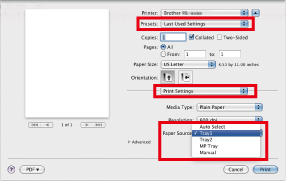
Controlador Mac BR-Script3 de la Impresora:
- Abrir el diálogo de Print. Clic aquí para detalles sobre cómo abrir el diálogo de Print.
- Seleccionar la última configuración usada para ajustes preestablecidos.
- Seleccionar Alimentación de papel desde el menú desplegable.
- Seleccionar Todas las páginas desde o Primera página desde y Restantes desde.
- Seleccionar Selección automática, Bandeja 1 o Bandeja 2 desde el menú desplegable. Las especificaciones de Auto Select usarán el papel de cualquier fuente de papel (bandeja del papelo bandeja Multiuso) que tenga un tamaño de papel definido que concuerde con su documento. Si desea utilizar Bandeja 1 o Bandeja 2 como la fuente de papel predeterminada, seleccionar Bandeja 1 o Bandeja 2.
-
Haga clic en Imprimir.